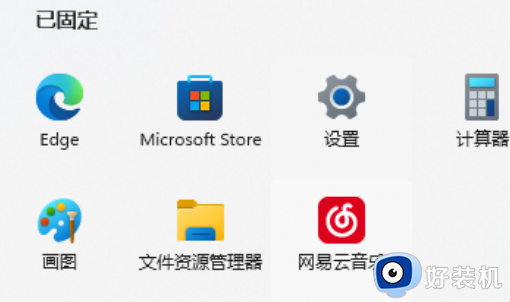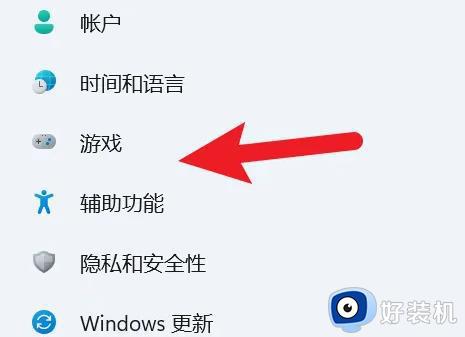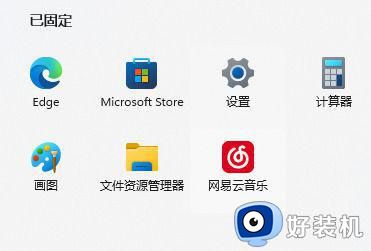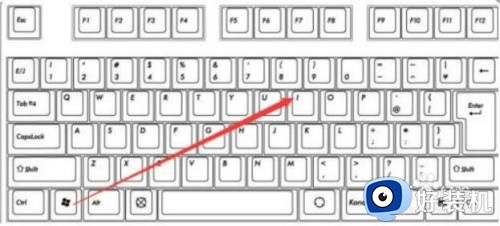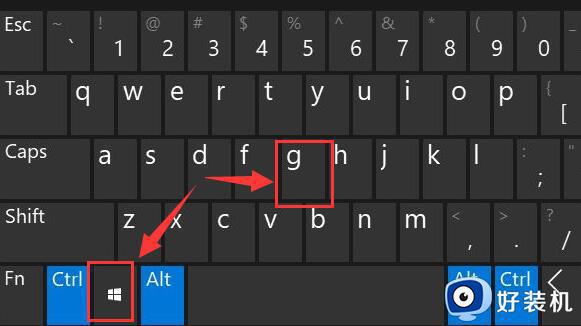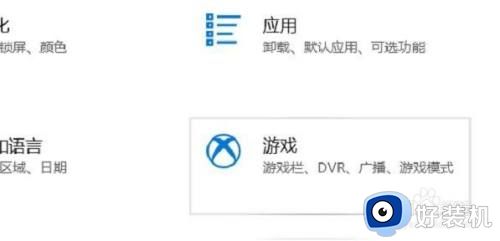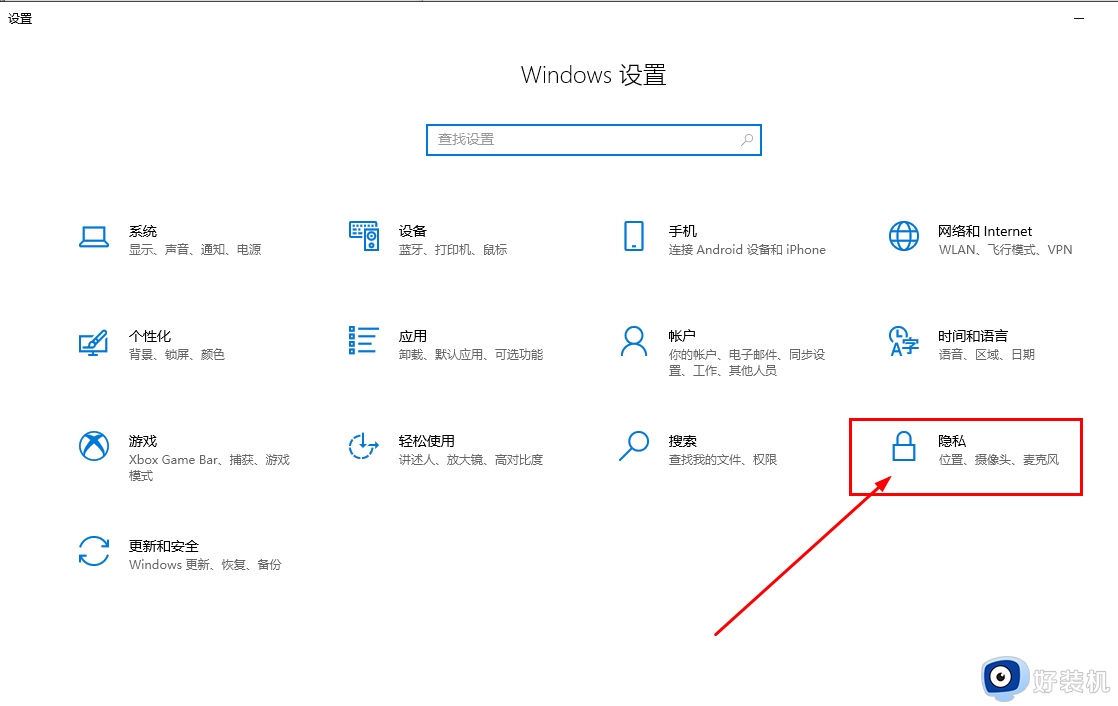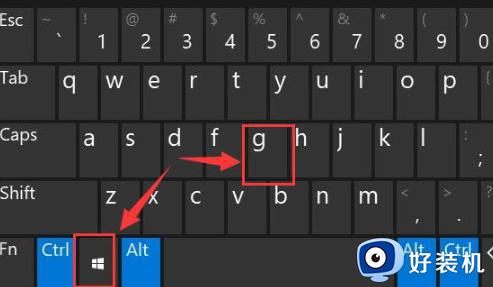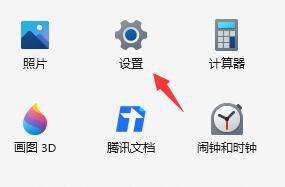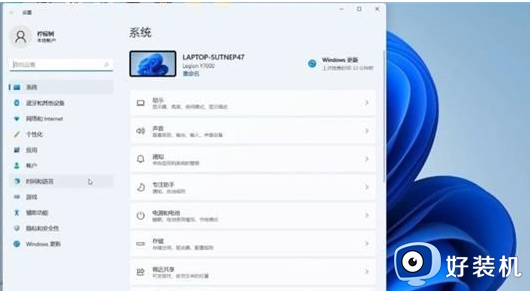win11屏幕录制快捷键没反应怎么办 win11游戏录制工具栏打不开怎么解决
时间:2023-09-11 10:33:18作者:jhuang
随着win11系统的发布,许多游戏爱好者纷纷升级系统以体验其带来的优势和新功能,一些用户在使用Win11系统进行游戏录屏时遇到了问题,即游戏录屏无反应或者无法起作用。win11屏幕录制快捷键没反应怎么办呢?对于这一困扰,本文将为大家介绍win11游戏录制工具栏打不开怎么解决的方法。
win11系统游戏录屏不起作用怎么解决:
方法一:
1、一般情况下按快捷键“win+g”就可以打开win11自带的录屏工具。
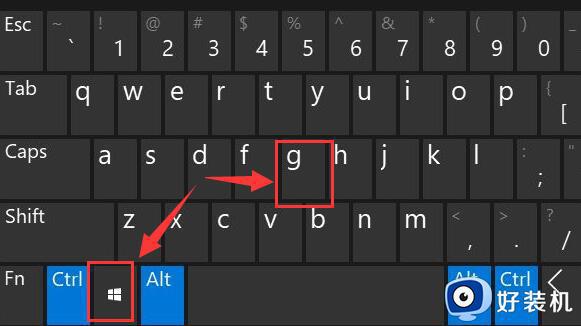
2、打开后,点击上方的捕获按钮。
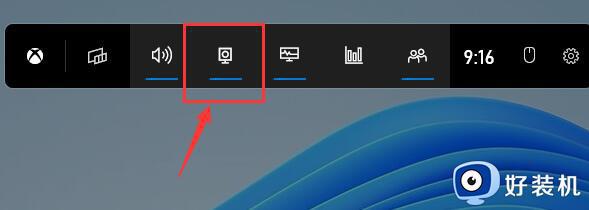
3、接着会在左上角弹出捕获窗口,点击如图所示的按钮就可以开始录屏了。

方法二:
1、如果上面的方法没有办法打开录制窗口。
2、可以进入系统设置,然后在左侧边栏中进入“游戏”。
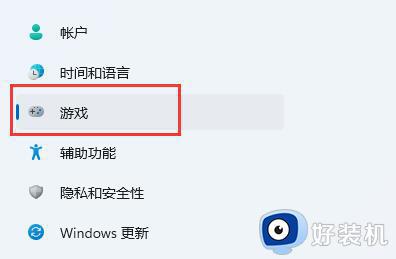
3、在右边进入“屏幕截图”选项。
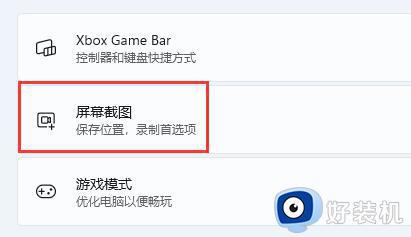
4、在其中就可以开启屏幕录制功能了。
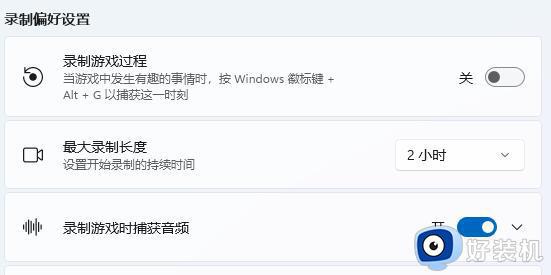
有的朋友没有找到这些选项。
解决方法:请在开始菜单里打开微软应用商店,搜索Xbox Game Bar,点击获取进行下载安装。
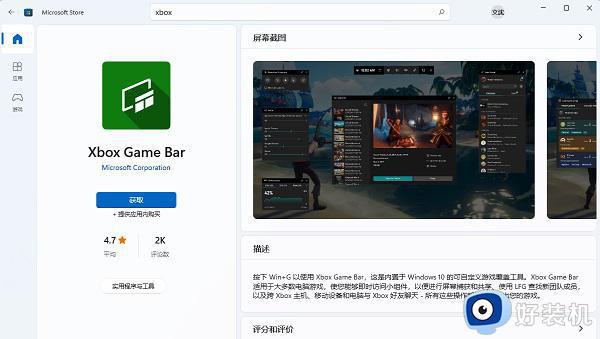
安装后就可以正常使用录屏功能了。
以上就是win11屏幕录制快捷键没反应怎么办的解决方法,如果您有不理解的地方,可以根据小编提供的方法进行操作,希望这篇文章能够帮助到您。